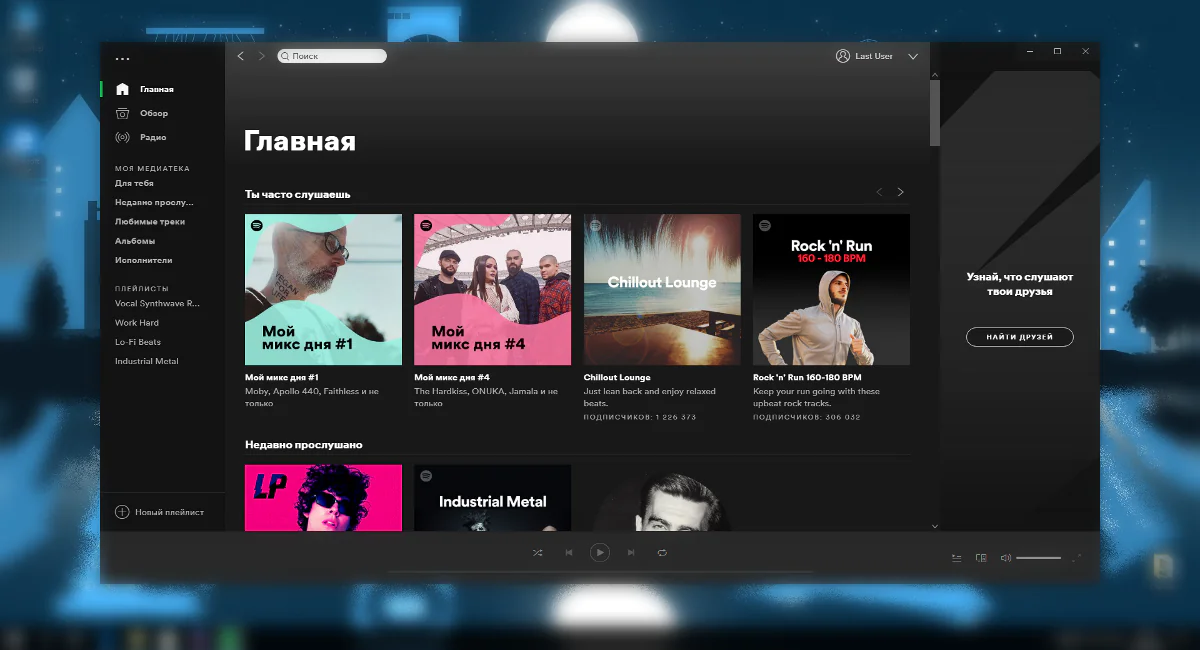
Es war einmal in der weit, weit entfernten Galaxie ... Nun, die Galaxie mag nicht so weit entfernt sein, aber hier sind die Neuigkeiten aus der Kolumne Windows-Anwendungen schon lange nicht mehr gehört. Deshalb beeilen wir uns, die gute Nachricht zu verkünden – die Rubrik über Anwendungen für Windows ist wieder auf Sendung! Und im Zusammenhang mit den jüngsten freudigen Ereignissen für ukrainische (und nicht nur) Musikliebhaber beginnen wir mit dem lauten und in unserer Region erwarteten Spotify. Und der Laptop wurde zum Assistenten im Test Huawei MateBook, dessen ausführlicher Testbericht bereits auf der Website verfügbar ist.
Der schwedische Musikdienst ist aufgrund seines plattformübergreifenden Charakters praktisch: Sie können ihn auf Ihrem Smartphone verwenden, wenn Sie möchten, auf einem Laptop oder sogar auf einer Spielekonsole. Aber heute werden wir natürlich über die Desktop-Anwendung sprechen.
Beschreibung von Microsoft Store lockt mit den Kernthesen eines Streaming-Dienstes: Lieblingstitel hören, Charts verfolgen, Playlists in jedem Genre und für jede Stimmung auswählen, mit empfohlenen Auswahlmöglichkeiten neue Musik für sich entdecken, und das alles im gleichen Sinne.
In der Beschreibung haben sie nicht vergessen, über Optionen für die Arbeit mit dem Dienst zu sprechen. Kostenlose Nutzung bedeutet Zugriff auf Basisfunktionen: Suchen und Anhören beliebiger Künstler, Songs und Alben, Zugriff auf Musiksammlungen, persönliche Empfehlungen, Podcasts und Hörbücher. Aber vor der Werbung kann man sich nicht verstecken, man kann sich nicht verstecken. Außerdem hat die kostenlose Version noch einige Einschränkungen: eine reduzierte Bitrate von Musik und die Unmöglichkeit, sie offline zu hören. Ein Premium-Abonnement löst diese Probleme, aber ob es ausgestellt wird oder nicht, ist eine individuelle Angelegenheit. In jedem Fall ist beim Abschließen eines Spotify-Abonnements ein Monat kostenloser Probelauf garantiert, und wenn etwas schief geht (oder die grüne Amphibie immer noch gewinnt), können Sie sich jederzeit wieder abmelden.
Die Benutzeroberfläche der Windows-Anwendung ist für alle Plattformen erkennbar: ein dunkelgrauer Hintergrund und Kacheln mit empfohlenen Wiedergabelisten auf der Registerkarte "Startseite" und anderen Registerkarten.
Auf der linken Seite befindet sich ein Bedienfeld mit schnellem Wechsel zwischen Registerkarten, die dann im zentralen Teil des Programms angezeigt werden. „Zuhause“ umfasst individuelle Musikauswahlen: „Mein Mix des Tages“, „Kürzlich gehört“, „Nur für dich“, „Ähnlich wie kürzlich gehört“, „Nur neue Produkte“, „Ähnlich mit...“, empfohlene Radiosender, Auswahl nach Stimmung, Genre, Tageszeit oder Beruf (z. B. Musik für Familienfreizeit, Sport, Arbeit etc.). Das heißt, hier werden die wichtigsten Hörempfehlungen unter Berücksichtigung der individuellen Musikauswahl und Aktivität im Gottesdienst gesammelt.
Im Reiter „Übersicht“ werden Auswahlen nach verschiedenen Filtern gesammelt:
Der dritte große Reiter ist „Radio“. Hier werden Radiosender nach gehörten Songs oder nach beliebten Titeln/Künstlern angeboten. Seien Sie aufgrund der beliebten Auswahl nicht überrascht, wenn Sie hier ein Spiel „für junge Leute“ sehen.
Wir gingen weiter. Unter den drei Hauptregisterkarten befindet sich die Liste „Meine Medienbibliothek“, in der Sie eine Auswahl mit Ihren Lieblings- und kürzlich gehörten Titeln, Alben und Interpreten finden, die Sie abonniert haben, sowie Ihre eigenen Wiedergabelisten – sowohl fertig als auch zusammengestellt von dir selbst. Übrigens, um schnell eine Wiedergabeliste ganz unten in der Systemsteuerung zu erstellen, sehen Sie das Symbol "+" mit der Aufschrift "Neue Wiedergabeliste".
Unabhängig davon, in welchem Menü Sie sich befinden, befindet sich das Player-Feld unten. Sein Erscheinungsbild ist Standard: eine Wiedergabeleiste, Schaltflächen zum Zurückspulen eines Titels, Ein / Pause, das Symbol "Shuffle Tracks" und das Wiederholen eines Songs im Kreis. Auf der linken Seite befinden sich das Albumcover, der Songtitel, der Interpret und eine Schaltfläche zum schnellen Hinzufügen zu Favoriten (praktisch, wenn Sie eine unbekannte Auswahl anhören). Auf der rechten Seite öffnen sich weitere Einstellungen: die Wiedergabewarteschlange, die Steuerung der Wiedergabe auf anderen Geräten, die Lautstärkeregelung und die Funktion, den Player auf den gesamten Bildschirm auszudehnen.
Auf der rechten Seite, unter den Schaltflächen zum Minimieren und Schließen, befindet sich ein weiteres kleines Bedienfeld, das anzeigen kann, was Ihre Freunde gerade hören. Dazu müssen Sie Ihre binden Facebook- Konto. Aber Sie können dies nicht tun. Sie können auch den privaten Modus aktivieren, damit niemand Ihre Auswahl sieht und nicht überwacht, was Sie hören, und wie ein echter Introvertierter Zeit im Dienst verbringen.
Im "Hut" der Anwendung in der oberen rechten Ecke befindet sich ein Einstellungsfeld, mit dem Sie schnell einen Ordner oder eine neue Wiedergabeliste erstellen, den privaten oder Offline-Modus aktivieren, sich von Ihrem Konto abmelden, die Größe der Anwendung ändern können. finden Sie Tastenkombinationen zur Steuerung der Wiedergabe usw. Teilweise wird diese Funktionalität etwas weiter im Menü unter dem Benutzernamen aus dem Avatar dupliziert. Hier öffnet sich ein Menü mit Aktivierung/Deaktivierung des privaten Modus, Schnellzugriff auf Ihr Konto (es wird über die Service-Website verwaltet), Einstellungen und Verlassen Ihres Kontos. Die Suchleiste für Künstler und Songs befindet sich auch hier im Hut.
Fassen wir also zusammen. Spotify für Windows ist sehr bequem zu bedienen. Trotz der Tatsache, dass sich die Hauptelemente nicht dort befinden, wo sie sich beispielsweise in der mobilen Version befinden, ist es nicht schwierig, sich an ihren Standort zu gewöhnen. Alle Funktionen sind vorhanden, alle sind logisch angeordnet, so dass kaum Fragen zur Nutzung auftauchen. Schade, dass kein Client, egal auf welcher Plattform er installiert ist, keinen schnellen Zugriff auf Ihr Konto bietet - Sie müssen ihn in einem Browser öffnen. Aber im Prinzip ist es schwierig, es als Nachteil zu bezeichnen.
Hinterlassen Sie uns einen Kommentar